如何將 YouTube 轉換為高品質的 Apple Music
有時你可能需要從 YouTube Music 切換到 Apple Music,那時你可能需要將所有你喜愛的播放清單和曲目從 YouTube 轉移到 Apple,如果是這種情況你可能需要一些幫助來進行轉移和轉換。 由於 YouTube Music 沒有任何將 YouTube 轉換為 Apple Music 的內建功能,因此使用者需要採用不同的方式來執行此操作。 本文列出了使用者可以用來成功製作 YouTube 到 Apple Music 轉換器的不同方法。 繼續閱讀以獲得更好的理解。
第 1 部分:下載 YouTube 並將其轉換為 Apple Music
HitPaw 影片轉檔軟體 是一款理想的 YouTube 到 Apple Music 轉換器,具有大量獨特功能,可以以與 Apple Music 相容的格式從 YouTube Music 下載和保存播放清單、歌曲和專輯,無論你是 YouTube Music 的免費使用者還是高級使用者,你都可以在 Mac 或 Windows 電腦上使用它將 YouTube Music 中的曲目轉換為 AAC、MP3、FLAC、WAV、ALAC 或 AIFF 格式,從YouTube Music 下載歌曲後,你可以將它們永久保留在電腦上、將其匯入Apple Music、將YouTube Music 儲存到USB/SD 卡或匯入任何其他音樂串流平台,例如Amazon Music、Spotify 或Deezer。 < /p>
- 從 YouTube Music 下載專輯、曲目、播放清單和單曲
- 以原始品質保存音樂,不影響音源檔質量
- 將 YouTube 音樂轉換為不同格式,包括 M4A、MP3、WAV、AAC、AIFF 和 FLAC
- 具有大量轉換功能,轉換曲目時速度提高 120 倍
- 自由選擇輸出音源檔參數,例如音量和輸出品質
- 辨識並保留 YouTube Music 歌曲的原始 ID3 標籤,例如專輯、標題、插圖、藝人和曲目編號
- 能夠使用整合式播放器搜尋、瀏覽和播放音樂
1. 將 YouTube 播放清單下載為 Apple Music 相容格式
請按照以下步驟了解如何使用 HitPaw 將 YouTube 轉換為 Apple Music,首先你可以將 YouTube 播放清單下載為 Apple Music 相容格式。
步驟 1:在電腦上執行 HitPaw,然後導航至「下載」標籤>>「下載播放清單」選項。

步驟 2:複製並貼上你要下載的 YouTube 播放清單的網址,HitPaw 將分析播放清單並顯示所有影片。

步驟 3: 選擇他們想要下載的音樂,並選擇所有影片的檔案品質、類型、字幕和格式。

步驟 4:按一下「下載」選項開始下載所選檔案,下載的歌曲可以在「已完成」標籤中看到。

2. 如何將 YouTube 音樂匯入 PC/Mac 上的 iTunes
下載 YouTube 音樂後,你可以將它們匯入 iTunes 並與你的 Apple 音樂同步,本節討論下載後如何將 YouTube Music 轉移到 Apple Music。
在電腦上:如果你是 Windows 使用者,請按照以下步驟了解將 YouTube 轉換為 Apple Music 並匯入的更多資訊。
步驟 1:在電腦上開啟 iTunes,然後前往「檔案 >> 將檔案新增至資料庫...」選項,選擇轉換後的音源檔並點選“開啟”選項。

步驟 2:檔案傳輸完畢後,將你的 iOS 裝置連接到 iTunes,在「裝置」標籤下,點選你的裝置名稱以查看更多選項。
步驟 3:在 iTunes 音樂庫下,選擇「歌曲」,右鍵點選要傳輸的歌曲,然後點選“新增至裝置”選項,接下來選擇你的裝置並開始傳輸。

步驟 4: 過程結束後,使用者可以開啟裝置並檢查 Apple Music 上同步的歌曲。

使用 macOS Catalina 及更高版本的 Mac 使用者可以使用此方法將歌曲匯入 Apple Music,請按照以下步驟了解更多資訊。
步驟 1: 在 Mac 上開啟「音樂」應用程式,然後前往功能表列 >> 檔案 >> 匯入。

步驟 2:在 Finder 視窗中,搜尋你想要新增到 Apple Music 的音樂檔案,點選“開啟”新增歌曲。

步驟 3: 新增後,按一下「檔案」>>「雲端資料庫」將檔案新增至你的 Apple Music 收藏。

第 2 部分:使用 FreeYourMusic 將 YouTube Music 中的歌曲轉換為 Apple Music
FreeYourMusic 是另一種可用在將 YouTube Music 傳輸到 Apple Music 的方法,該應用程式支援 Mac、Windows、Android、Linux 和 iOS 作業系統,請按照以下步驟了解如何使用此工具。
步驟 1:開啟該工具並轉到傳輸標籤,選擇 YouTube 作為來源服務,選擇 Apple Music 作為服務。

步驟 2:接下來要連結你的帳戶,選擇你想要從 YouTube 傳輸到 Apple Music 的播放清單。
步驟 3: 點選「開始傳輸」選項,開始將歌曲從 YouTube 傳輸到 Apple Music。
使用此方法的主要缺點是使用者實際上並未在其 Apple Music 上下載 YouTube Music 播放清單和歌曲,該工具僅傳輸快取檔案。
因此如果你仔細觀察,你只會在 Apple Music 應用程式中看到來自 YouTube 的歌曲,而無法在離線模式下播放它們,如果你想在離線模式下欣賞它們,則需要使用有效的 Apple Music 訂閱再次下載這些歌曲。
第 3 部分:有關將 YouTube 轉換為 Apple Music 的常見問題
Q1. Apple Music 使用什麼格式?
A1. Apple Music 主要採用 Apple Lossless 和 AIFF 格式。
Q2. YouTube 音樂使用什麼格式?
A2. YouTube Music 通常以常見且流行的格式存在,例如 WAV、MP3、FLAC 和 AAC。
Q3. Apple Music 的品質比 YouTube Music 好嗎?
A3. 由於具有 Dolby Atmos 的空間音源檔以及卓越的音源檔品質等額外功能,Apple Music 顯然更好。
結論
話雖如此,我們只是了解了將 YouTube 轉換為 Apple Music 的不同方法,最好的方法是使用 HitPaw 影片轉檔軟體,因為它可以輕鬆下載播放清單、歌曲,以及YouTube Music 中與Apple Musi 相容的格式的專輯,你無需訂閱即可輕鬆離線欣賞它們。






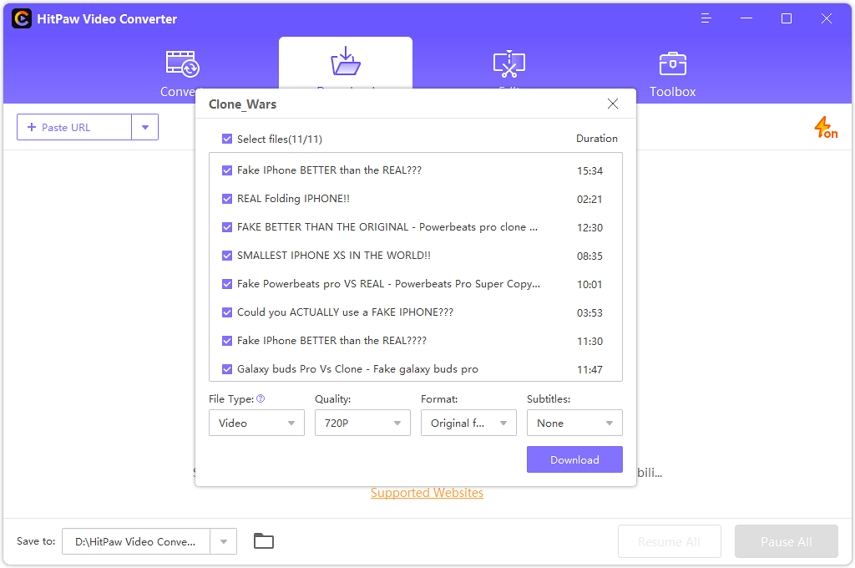




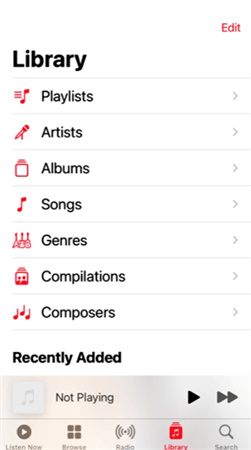
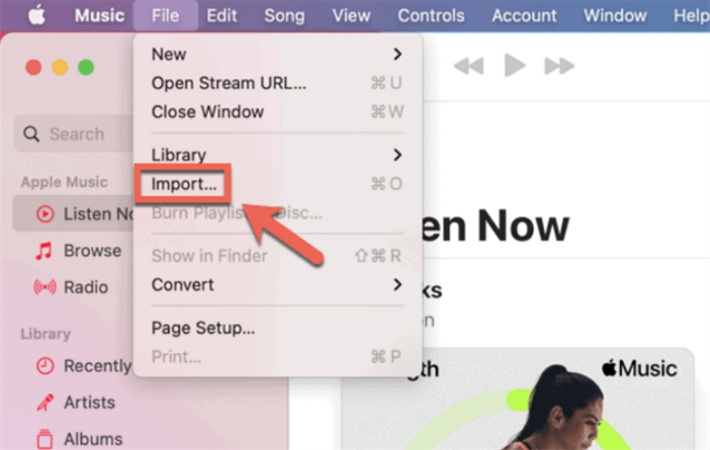

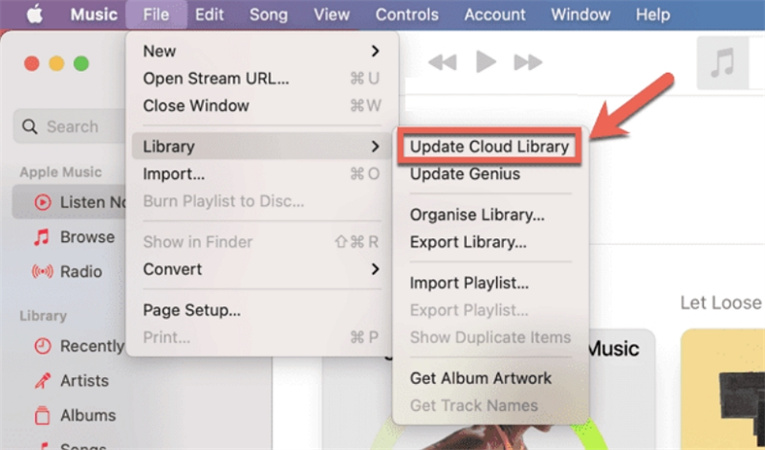



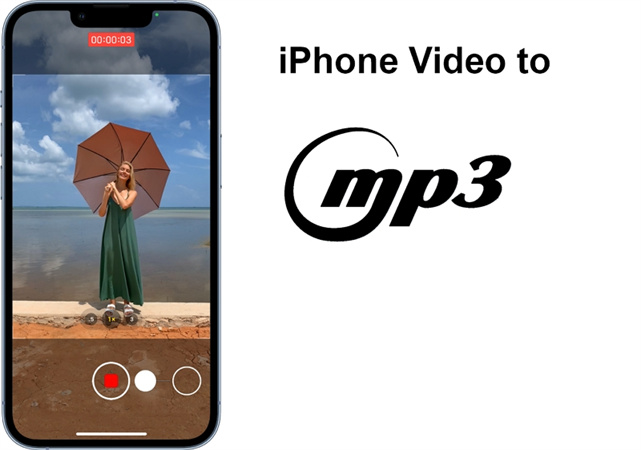



Home > 音樂轉換器 > 如何將 YouTube 轉換為高品質的 Apple Music
選擇產品評分:
Joshua Chou
HitPaw 特邀作者
熱衷於分享3C及各類軟體資訊,希望能夠透過文章,幫助大家瞭解更多影像處理的技巧和相關的AI資訊。
檢視所有文章發表評論
建立您對 HitPaw 文章的評論